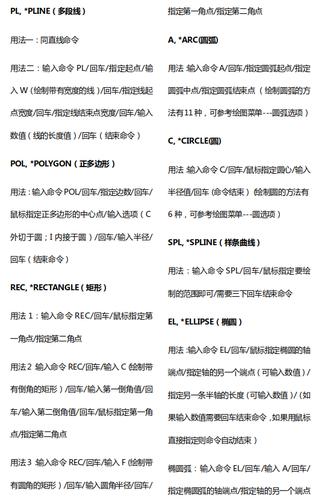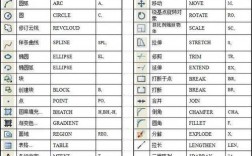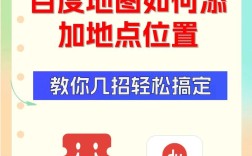CAD(计算机辅助设计)作为工程设计与绘图的核心工具,其高效操作离不开对常用命令的熟练掌握,无论是二维平面图还是三维模型构建,命令的灵活运用直接决定了绘图效率与精度,以下将详细梳理CAD画图中的常用命令,涵盖绘图、修改、标注、辅助功能等核心模块,并结合实际应用场景解析其操作逻辑与技巧。

绘图类命令:构建图形的基础元素
绘图命令是CAD绘图的起点,用于生成基本的几何图形。
- 直线(LINE/L):最基础的绘图命令,通过指定起点和终点绘制直线,支持连续绘制(输入“C”闭合图形),绘制三角形时,依次输入三个顶点坐标后,输入“C”即可自动连接起点与终点。
- 圆(CIRCLE/C):提供多种绘制方式,如“圆心+半径”(默认)、“圆心+直径”(D)、“两点定义直径”(2P)、“三点定义圆周”(3P),绘制与已知直线相切的圆,可选择“相切、相切、半径”(TTR)选项。
- 矩形(RECTANG/REC):通过指定对角点或输入长度、宽度绘制矩形,支持倒角(C)和圆角(F)修饰,绘制带20mm圆角的矩形,输入“F”后设置圆角半径,再指定对角点即可。
- 多段线(PLINE/PL):可绘制由直线和圆弧组成的连续线段,且整体作为一个对象,其优势在于可统一设置线宽(W),例如绘制带宽度的箭头时,先设置起点宽度,再动态调整终点宽度。
- 圆弧(ARC/A):提供11种绘制方式,最常用的是“三点”(3P)、“起点+圆心+终点”(SCE)和“起点+圆心+角度”(SCA),绘制与两直线相切的圆弧,可选择“起点+端点+半径”模式,并启用“相切”捕捉。
修改类命令:优化图形结构
修改命令用于调整已有图形的形状、位置或属性,是提升绘图效率的关键。
- 移动(MOVE/M):将对象从原位置移动到新位置,需指定基点和位移点,将圆形从A点移动到B点,先选择圆形,指定A点为基点,再捕捉B点为目标点。
- 复制(COPY/CO):创建对象的副本,支持多重复制(输入“O”设置数量),在阵列布局中,可先复制一个对象,再通过“阵列”命令快速生成多个副本。
- 修剪(TRIM/TR):以其他对象为剪切边,裁剪掉指定对象的部分,操作时需先选择剪切边,再选择要修剪的对象,修剪两条相交直线多余的部分,先选择两条直线作为剪切边,再点击需要删除的线段。
- 延伸(EXTEND/EX):将对象延伸至指定的边界对象,操作逻辑与“修剪”类似,将短线段延伸至长线段,先选择长线段为边界,再点击短线段即可完成延伸。
- 旋转(ROTATE/RO):绕指定基点旋转对象,可输入角度或通过拖动确定旋转方向,将矩形旋转45度,先选择矩形,指定基点,再输入角度值“45”。
- 缩放(SCALE/SC):按比例放大或缩小对象,需指定基点和比例因子,将图形缩小为原来的0.5倍,输入比例因子“0.5”即可。
标注类命令:确保图形的尺寸精度
标注是工程图纸的核心,用于传达对象的尺寸、公差等信息。
- 线性标注(DIMLINEAR/DLI):标注水平或垂直方向的尺寸,需指定第一条尺寸界线原点、第二条尺寸界线原点和尺寸线位置,标注矩形长度时,依次捕捉两个对角点,再拖动尺寸线至合适位置。
- 对齐标注(DIMALIGNED/DAL):标注倾斜对象的尺寸,尺寸线与对象平行,标注斜边的长度时,直接捕捉斜边的两个端点即可自动生成对齐标注。
- 半径/直径标注(DIMRADIUS/DRA/DIMDIAM/DDI):标注圆或圆弧的半径或直径,标注圆直径时,选择圆弧对象,系统自动显示直径尺寸,拖动至合适位置放置。
- 角度标注(DIMANGULAR/DAN):标注两条直线或三个点之间的角度,标注两直线的夹角,依次选择两条直线,再拖动尺寸线至合适位置。
辅助功能类命令:提升绘图效率的“利器”
辅助功能命令虽不直接生成图形,但能显著提升绘图精度与速度。
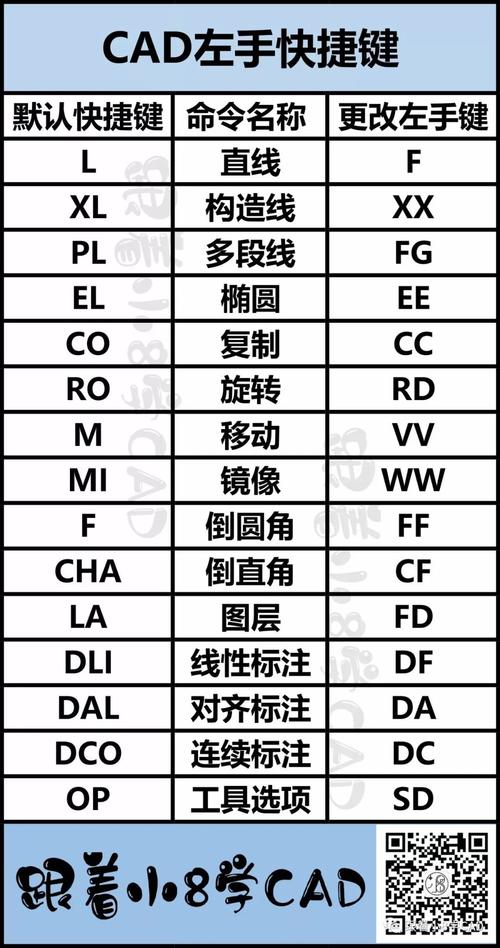
- 对象捕捉(OSNAP):精确捕捉对象的特殊点,如端点、中点、圆心、交点等,通过状态栏的“对象捕捉”按钮可开启/关闭,或输入“OSNAP”命令进行详细设置,绘制直线时,开启“中点”捕捉,可直接捕捉到线段中点。
- 图层(LAYER/LA):管理复杂图形的核心工具,可将不同类型的对象(如轴线、墙体、标注)分配至不同图层,便于统一控制颜色、线型和显示状态,将“轴线”图层设置为红色、虚线,关闭该图层即可隐藏所有轴线。
- 块(BLOCK/B):将常用图形(如门窗、家具)定义为块,便于重复调用和修改,将“窗”图形定义为块后,插入时只需指定插入点,修改块定义后所有实例将同步更新。
- 阵列(ARRAY/AR):快速生成多个按规律排列的对象副本,包括矩形阵列(行数×列数)和环形阵列(项目数、填充角度),绘制楼梯台阶时,可用矩形阵列快速生成多个台阶。
其他实用命令
- 填充(HATCH/H):为封闭区域添加图案填充(如剖面线、材质纹理),需选择填充边界和图案类型,在墙体剖面中填充斜线图案,选择墙体边界后,选择“ANSI31”图案即可。
- 文字(TEXT/T):添加单行或多行文字,支持设置字体、高度、对齐方式,添加注释文字时,输入“T”后指定文字起点,设置高度和旋转角度,输入文字内容即可。
- 特性匹配(MATCHPROP/MA):将源对象的属性(如颜色、线型、图层)应用到目标对象,操作类似Word中的“格式刷”,将一条直线的线型改为虚线,先选择源直线,再点击目标直线即可。
相关问答FAQs
Q1:如何快速绘制多个间距相同的对象?
A:可使用“阵列(ARRAY/AR)”命令,绘制多个间距为100mm的圆形,先绘制一个圆形,输入“AR”选择“矩形阵列”,设置“列数”为5、“列间距”为100,即可快速生成多个等间距圆形,若需环形阵列,可选择“环形阵列”,设置项目数和填充角度(如360°为整圆)。
Q2:在CAD中如何精确控制图形的尺寸比例?
A:通过“缩放(SCALE/SC)”命令和“对象捕捉”功能结合实现,将一个100mm×100mm的正方形缩放为50mm×50mm,选择正方形后输入“SC”,指定基点(如左下角),输入比例因子“0.5”即可,若需按实际尺寸绘制,可结合“线性标注(DLI)”检查尺寸,或使用“绘图单位(UNITS/UN)”命令设置精确的单位(如毫米)和精度。